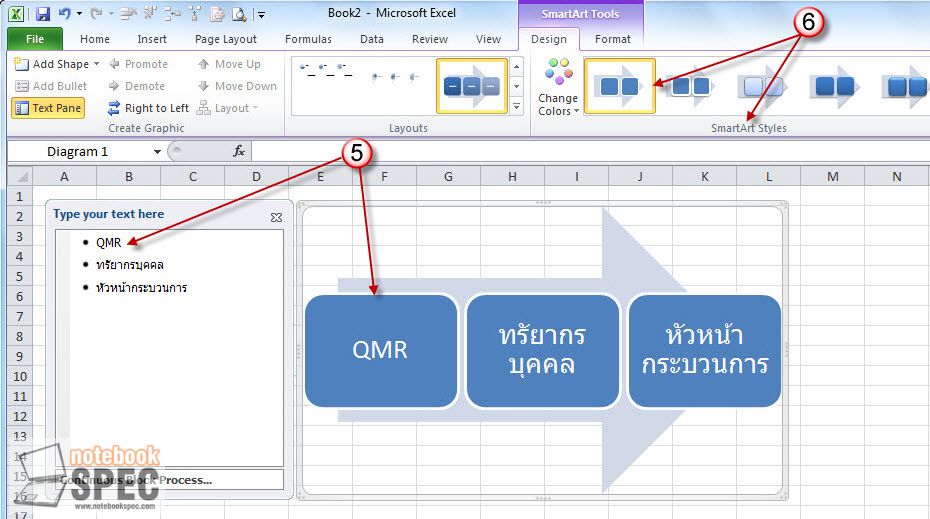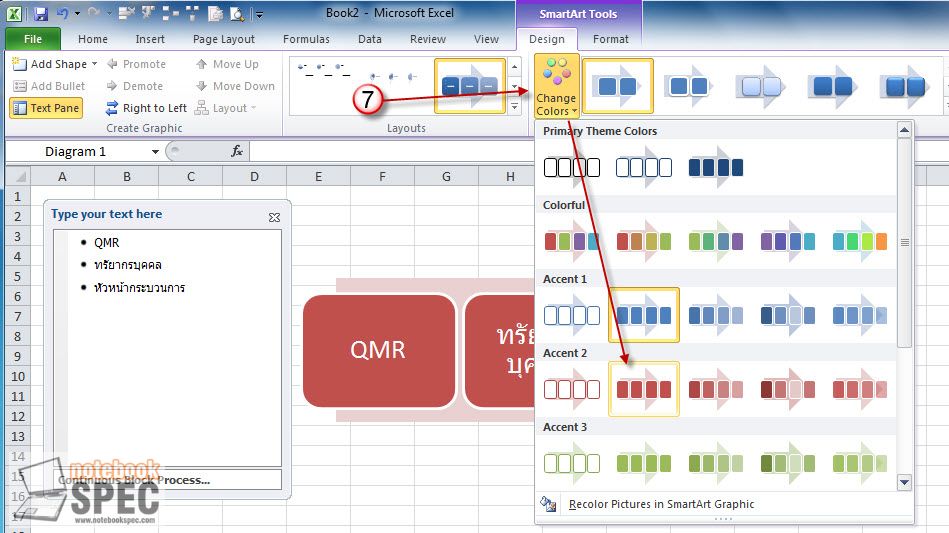SmartArt เป็นการแสดงข้อมูลที่มองเห็นได้ที่คุณสามารถสร้างได้อย่างรวดเร็วและง่ายดาย โดยการเลือกกราฟิกได้จากเค้าโครงต่างๆ ที่หลากหลาย เพื่อให้การสื่อสารข้อมูลและแนวคิดของคุณมีประสิทธิภาพSmartArt นั้นเรียกแบบง่ายๆ ก็คือ Diagram การแสดงข้อมูลในรูปแบบของรูปภาพหรือกราฟฟิกที่มีลำดับขั้นตอน เป็นการแสดงความสัมพันธ์ของข้อมูล ทำให้สามารถเข้าใจได้ง่ายยิ่งขึ้น ทำให้คุณสามารถสร้างเอกสารหรือข้อมูลเพื่อนำเสนอได้โดดเด่นมากยิ่งขึ้น
1.ในเอกสาร Excel? ที่คุณทำงานอยู่ ให้คลิกที่ริบบอนเมนู Insert แล้วคลิกที่คำสั่ง SmartArt
2.ให้คลิกเลือกกราฟิกที่คุณต้องการ
3.จะมีการแสดงตัวอย่างและคำอภิบายเกี่ยวกับกราฟิกที่คุณเลือก
4.เมื่อเลือกกราฟิกเรียบร้อยแล้วให้คลิก OK
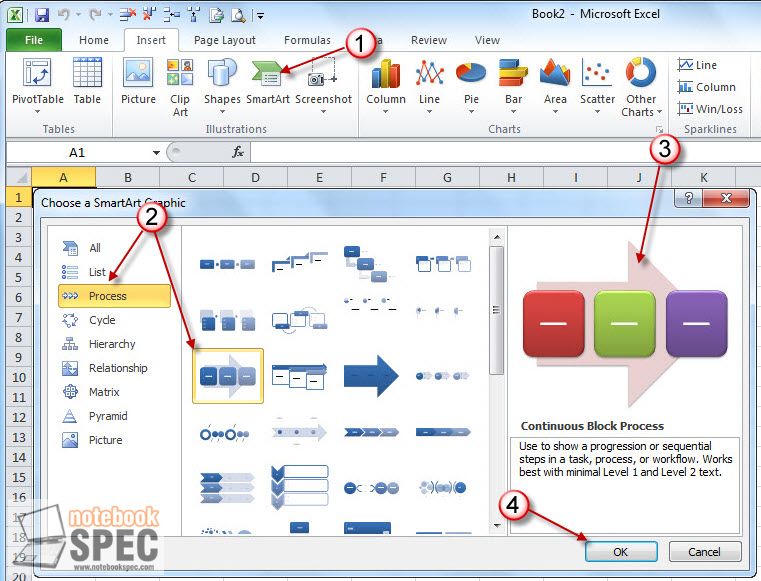
5.ต่อมาให้คุณใส่ข้อความต่างๆ ตามที่คุณต้องการจะสื่อลงในกราฟิกที่เลือกมา
6.จากนั้นยังสามารถเลือกการแสดงภาพใน Styles ต่างๆได้อีกโดยเลือกที่หัวข้อ? SmartArt Styles
?
7.Excel ยังให้คุณแต่งเติมสีให้ถูกใจคุณ โดยคลิกที่ Change Colors แล้วคลิกเลือกแบบสีต่างๆ